PDFelement - мощный и простой PDF-редактор
Начните работу с самым простым способом управления PDF-файлами с помощью PDFelement!
Узнайте, как объединить несколько JPG в один PDF онлайн и офлайн. Нажмите здесь, чтобы узнать больше.
Вы хотите объединить несколько JPG в один PDF? Эта статья может помочь вам в этом. Многие инструменты в Интернете позволят вам объединить несколько JPG в PDF онлайн. Давайте узнаем о них больше.
Часто мы фотографируем везде, где бы мы ни находились, особенно если мы в отпуске. Кроме того, студенты могут собирать фотографии для своих классных модулей или лекций. Лучший способ собрать фотографии - поместить их в один файл. Объединить их в один файл проще для просмотра и обмена.
Итак, узнайте, как это можно сделать с помощью этих инструментов.
Часть 1. Что такое JPG? Почему люди объединяют несколько JPG в один PDF?
JPG - это формат сжатого изображения, содержащий цифровые изображения. Это один из самых распространенных форматов изображений, который используется в цифровых камерах, в Интернете и в различных операционных камерах. К фотографиям JPG можно применять степень сжатия 10:1 без потери деталей. В результате размер файла получается меньше, что позволяет легче обмениваться изображениями и хранить их. Степень сжатия, присутствующую в файле JPG, можно регулировать. Это означает, что вы можете сохранять данные изображения с минимальным-максимальным сжатием в соответствии с предпочтениями пользователя. Изображения в формате JPG отлично подходят для реалистичных картин и фотографий.
Существует несколько причин, по которым люди хотели бы объединить несколько JPG в один PDF. Давайте посмотрим на них.
- Вы хотите объединить изображения, относящиеся к одному файлу.
- Создайте свой фотоальбом.
- Вы хотите отправить связанные элементы по электронной почте без лишних хлопот.
- Чтобы заархивировать фотографии.
Часть 2. [Бонус] Как объединить JPG в один PDF с помощью настольного инструмента?
Если вы хотите объединить несколько изображений JPG в один PDF с помощью настольного инструмента, вы можете использовать PDFelement. Одна из лучших особенностей программы заключается в том, что с ее помощью можно объединять в одном PDF-документе не только изображения JPG, но и PPT, XLS, DOC и GIF.

![]() Работает на основе ИИ
Работает на основе ИИ
Вы можете создавать PDF-файлы для деловых целей, нескольких проектов или учебных занятий. Основное преимущество использования этого инструмента заключается в том, что вам не придется объединять файлы одного формата. Можно одновременно объединять различные изображения, а затем помещать их в один документ PDF.
Используя PDFelement, вы можете легко объединить несколько JPG в один PDF. Также можно изменить порядок изображений после загрузки JPG. Вы можете изменить порядок изображений после загрузки JPG. Чтобы изменить порядок изображений, просто перетащите мышь на три линии, а затем измените порядок. Вам также необходимо установить PDFelement, а затем выполнить следующие действия.
Шаг 1 Доступ к опции Объединить PDF
После установки достаточно нажать на PDFelement чтобы запустить приложение. Вам просто нужно нажать на "Объединить PDF"; появится совершенно новое окно, в котором вы сможете перетащить или нажать на опцию "Выбрать файл" для импорта нескольких JPG.
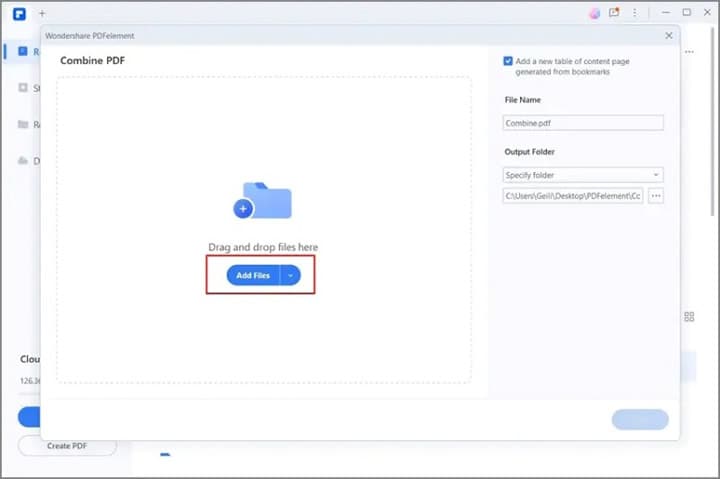
Шаг 2 Запуск процесса объединения
Вы можете загрузить больше файлов, просто нажав на опцию "Добавить файл". Далее необходимо отметить тип изображений, а затем нажать кнопку "Применить", чтобы объединить JPG в один PDF-файл.
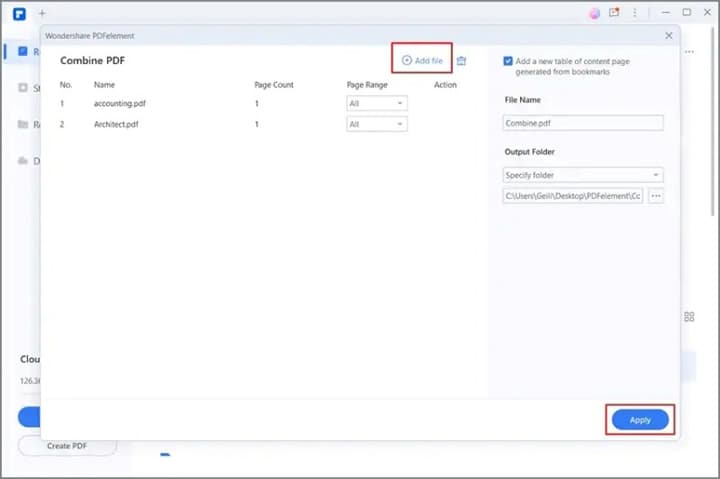
Шаг 3 Сохраните объединенный PDF в формате JPG
Будет создан и отображен PDF, содержащий несколько JPG. Просто подведите мышь к опции "Файл" и выберите опцию "Сохранить как", чтобы сохранить PDF-файл на вашем компьютере.
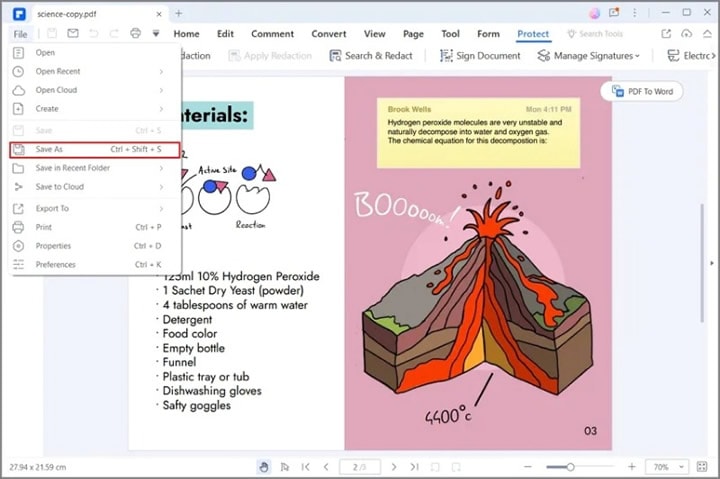
Часть 3. 4 метода слияния нескольких JPG в PDF онлайн бесплатно
Когда вы рассматриваете вопрос о слиянии нескольких JPG в PDF онлайн бесплатно, вы можете использовать некоторые онлайн инструменты. Проверьте их.
1. HiPDF, универсальное онлайн-решение для работы с PDF-файлами
HiPDF - это онлайн-инструмент, который можно использовать для объединения нескольких JPG в один PDF. Конвертер может работать идеально и легко конвертировать JPG в PDF файлы мгновенно. Инструмент конвертирования является бесплатным для использования. Доступ к инструменту можно получить с помощью Windows, Linux, Mac, iOS и Android.
Инструмент обеспечивает конфиденциальность и безопасность загружаемого файла. HiPDF удаляет файл после завершения процесса. Это конвертерный инструмент для всех, включая студентов, аналитиков данных и т.д. Инструмент также эффективен, поскольку для этого не нужно устанавливать какое-либо программное обеспечение. Более того, вы можете легко загружать файлы с вашего устройства через OneDrive, DropBox и Box.
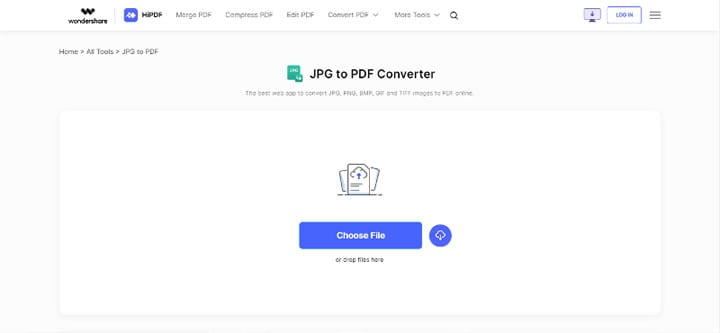
Ниже приведены шаги, которые необходимо выполнить для онлайн объединения JPG в PDF.
- Откройте веб-сайт HiPDF и перейдите к разделу "JPG в PDF" этого инструмента.
- Импортируйте файлы JPG, которые вы хотите поместить в один PDF, нажав на опцию "Выбрать файл".
- Затем нажмите на опцию "Конвертировать", и он преобразует JPG в один файл PDF.
- Нажмите кнопку "Загрузить", чтобы сохранить файл на своем устройстве. При желании вы также можете сохранить его в Box или DropBox.
2. JPG2PDF, конвертация изображений JPG в документы PDF онлайн
Вы можете легко объединить несколько изображений JPG в один каталог файлов PDF, а затем поделиться им с другими. Размер файла не ограничен, регистрация и водяной знак отсутствуют. С помощью этого инструмента можно легко поворачивать, оптимизировать и уменьшать масштаб изображений JPG, сохраняя при этом фактическое разрешение. Этот инструмент прост в использовании и не требует от вас технических знаний.
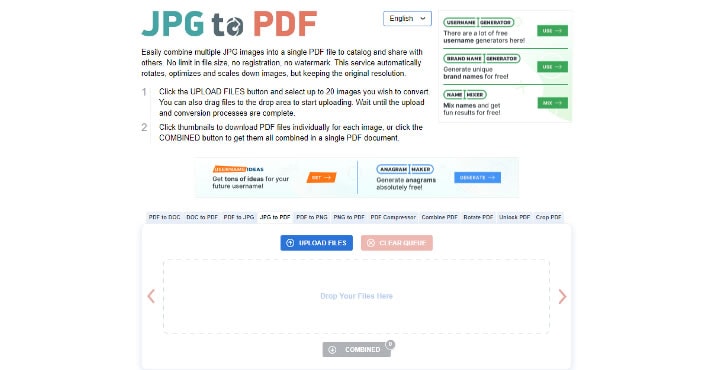
Если вам нужно поместить несколько JPG в один PDF-файл, вы можете выполнить несколько простых шагов. Давайте рассмотрим их вкратце.
- Нажмите на кнопку "Загрузить файлы" и выберите файлы изображений. Вы можете выбрать до 20 изображений для конвертирования. У вас также есть возможность перетаскивать файлы, чтобы начать загрузку. Далее необходимо дождаться завершения процесса загрузки или конвертации.
- Затем нажмите на эскизы, чтобы загрузить PDF-файлы по отдельности, или на кнопку "Объединенные", чтобы объединить их все в один PDF-документ.
3. iLovePDF, объединение файлов JPG в PDF онлайн
iLovePDF - это многоплатформенный онлайн-сервис, позволяющий управлять PDF-документами различными способами. С его помощью вы можете редактировать PDF, а также объединять несколько JPG в один PDF-файл. iLovePDF - один из инструментов, способных расширить ваши возможности. Это бесплатный инструмент. Интерфейс iLovePDF прост для понимания. Это последовательная истина. Использование инструмента довольно простое. Вы можете легко ориентироваться в платформе. Изображения JPG могут быть объединены в PDF-файл всего за несколько секунд.
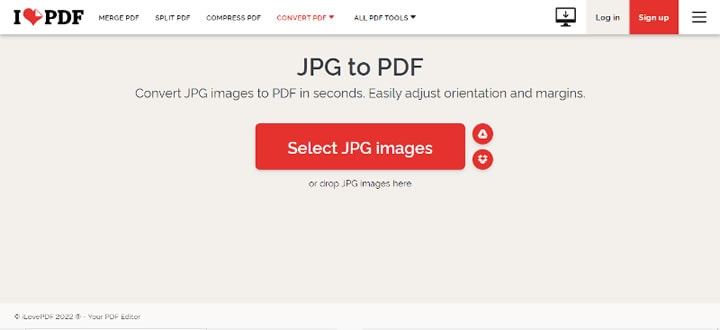
Ниже приведены шаги по объединению нескольких изображений JPG в один файл PDF. Давайте рассмотрим их вкратце.
- Откройте инструмент iLovePDF в предпочитаемом веб-браузере.
- Перейдите к разделу JPG в PDF.
- Нажмите на опцию "Выбрать изображения JPG". Вы также можете использовать опции для сброса изображений JPG для добавления в инструмент.
- Как только вы закончите загрузку файла, изображения JPG будут объединены в один файл PDF.
4. SmallPDF, конвертируйте ваши изображения в PDF-файлы онлайн бесплатно
SmallPDF - это один из лучших инструментов, которые вы найдете в Интернете для объединения нескольких JPG в один PDF-файл. С помощью этого инструмента вы можете наслаждаться быстрым и легким процессом конвертирования. Все, что вам нужно сделать, это перетащить JPG-изображения в данный набор инструментов для их преобразования.
Инструмент использует SSL-шифрование для обеспечения полной безопасности изображений, которыми вы обмениваетесь, на протяжении всего процесса передачи. Таким образом, никто не будет иметь доступа к файлам, которыми вы обмениваетесь. Конвертер JPG в PDF функционирует самостоятельно и работает через браузер. Благодаря этому вы можете легко получить доступ к нему с мобильного или настольного компьютера.
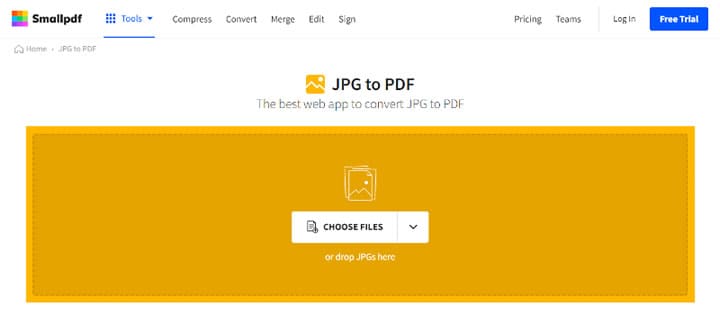
После первоначальной загрузки файла есть возможность добавить дополнительные изображения, если вы хотите сохранить и объединить несколько файлов в один PDF с помощью онлайн-инструмента.
Если вам нужно преобразовать изображения JPG в один файл PDF, вам нужно выполнить несколько простых шагов. Давайте проверим их.
- Откройте SmallPDF в предпочитаемом веб-браузере.
- Загрузите изображения в конвертер JPG в PDF.
- Далее необходимо нажать кнопку "Создать PDF сейчас!", после чего процесс преобразования будет завершен.
- Сохраните преобразованный PDF на своем устройстве.
Часть 4. Люди также спрашивают
1. Как создать ZIP из нескольких JPG на Mac и Windows?
Если вам нужно создать Zip из нескольких JPG в Windows, просто щелкните правой кнопкой мыши на опции 'new' и выберите 'Compressed Folder'. Введите имя папки, а затем перетащите изображения JPG, чтобы сжать их.
На Mac достаточно переместить файлы JPG в одну папку, щелкнуть правой кнопкой мыши по папке и выбрать в меню пункт "Сжать".
2. Можно ли объединить файлы PNG?
Вы можете объединять файлы PNG и преобразовывать их в файлы PDF. Таким образом, мы рекомендуем PDFelement, поскольку этот инструмент прост в использовании.
3. Когда следует использовать JPG?
Если вы работаете с фотографиями и произведениями искусства, JPG обеспечивает правильное сжатие изображений, что делает их эффективными для веб-сайтов. Вы можете легко объединить несколько файлов jpg в PDF в режиме онлайн и загрузить их. Таким образом, вы печатаете фотографии с низким сжатием и высоким разрешением.


